Chào các bạn, bàn phím cơ Filco Convertible 2 là dòng sản phẩm vừa có thể ghi nhớ và chuyển đổi tức thì 4 thiết bị Bluetooth và một thiết bị cắm qua cổng USB cùng lúc.
Tuy nhiên một số bạn khi mới sở hữu còn bỡ ngỡ, chưa thể khai thác 100% tính năng sản phẩm. Với bài viết này, mình hi vọng có thể chia sẻ cùng các bạn cách sử dụng sao cho có thể thai khác được hoàn toàn 100% tính năng của bàn phím cơ Filco Convertible 2. Nào, chúng ta cùng bắt đầu nhé!
Kết nối Bluetooth với thiết bị mới (Windows)
BƯỚC 1

BƯỚC 2

Bạn nhấn tổ hợp phím [Ctrl] + [Alt] + [Fn] trên bàn phím.
BƯỚC 3

Lưu ý: con số bạn chọn phải là số chưa gán cho thiết bị nào. Nếu cả 4 số đều có thiết bị đã gán, bạn xem phần reset bàn phím để bỏ gán thiết bị cũ.
BƯỚC 4

Khi 2 đèn LED xanh và đỏ nhấp nháy xong chỉ còn màu xanh, bạn vào Setting mở Bluetooth trên máy tính để tìm bàn phím cơ Filco của bạn.
BƯỚC 5

BƯỚC 6

Vậy là xong. Bàn phím cơ Filco của bạn đã được ghép nối với máy tính Windows thành công.
Bạn làm tương tự như vậy với các thiết bị khác để có thể chuyển đổi tức thời giữa các thiết bị.
Chuyển đổi giữa các thiết bị
BƯỚC 1

Bạn nhấn tổ hợp phím [Ctrl] + [Alt] + [Fn] trên bàn phím.
BƯỚC 2

Bạn nhấn phím từ 1/2/3/4/5 ứng với thiết bị mà bạn cần chuyển đổi. Trong đó 1, 2, 3, 4 là số ứng với các thiết bị Bluetooth mà bạn đã ghép nối thành công trước đó, 5 là thiết bị sử dụng cáp USB.
BƯỚC 3

Chờ trong giây lát đến khi 2 đèn LED xanh, đỏ nhấp nháy cùng lúc là xong.
Hướng dẫn reset thiết bị cũ
BƯỚC 1

Đầu tiên, bạn bật nguồn thiết bị (nút tròn ở cạnh trên bàn phím).
BƯỚC 2

Bạn nhấn tổ hợp phím [Ctrl] + [Alt] + [Fn] trên bàn phím.
BƯỚC 3

Chọn một số 1/2/3/4 ứng với thiết bị mà bạn cần bàn phím cơ Filco quên đi.
BƯỚC 4

Đối với bàn phím Tenkeyless, bạn nhấn giữ nút reset ở mặt dưới bàn phím, cạnh bên khu vực DIP switch trong 3 giây.
Khi 2 đèn đã chớp xong, bàn phím cơ Filco đã quên đi thiết bị mà bạn chọn ở bước 2.
Xem thêm >> 7 Bước vệ sinh bàn phím đơn giản, nhanh chóng
Hướng dẫn khắc phục lỗi không hiện dãy số
Khi thực hiện kết nối bàn phím với thiết bị Windows với số lần không thành công nhất định, Windows sẽ hiện ra một ô nhập liệu mà không có bất kì dãy số nào. Để có thể kết nối bàn phím cơ FIlco với máy tính, bạn làm như sau:
BƯỚC 1

Bạn nhập một dãy số đơn giản bất kì như 12345 vào ô nhập liệu kia và nhấn "Connect".
Vì bàn phím Filco chưa được kết nối nên để nhập dãy số, bạn dùng 1 trong 2 cách sau:
- Dùng một bàn phím khác đang kết nối với máy tính để nhập dãy số.
- Copy một con số bất kỳ trên máy tính của bạn và paste vào ô nhập liệu.
BƯỚC 2

Nhập lại dãy số bạn tạo trên bàn phím cơ Filco và nhấn Enter.
Lưu ý: ĐỪNG đợi màn hình loading mà sau khi ấn Connect ngay lập tức nhập lại dãy số vừa tạo và nhấn Enter.
BƯỚC 3

Khi 2 đèn LED xanh và đỏ nhấp nháy, bàn phím cơ Filco của bạn đã được kết nối với máy tính Windows thành công.
Khả năng lấy điện từ nhiều nguồn
- Khi cắm cáp USB, nguồn điện sẽ được lấy trực tiếp từ cổng USB mà không cần qua pin. Do đó bạn không cần phải mở nút nguồn của bàn phím cơ Filco.
- Khi sử dụng Bluetooth ở chế độ không dây hoàn toàn, điện năng để bàn phím cơ Filco Convertible 2 sẽ được lấy từ cặp pin AA Alkaline 1.5V.
- Khi bàn phím bạn hết pin nhưng bạn có nhiều thiết bị Bluetooth xung quanh cần kết nối để làm việc chung với bàn phím, bạn chỉ cần cắm cáp USB vào máy tính. Khi đó điện sẽ được lấy trực tiếp từ máy tính và bạn hoàn toàn có thể sử dụng được các tính năng Bluetooth bình thường mà không cần đến pin.

Đa dạng cách cấp nguồn cho bàn phím giúp bạn sử dụng linh hoạt hơn.
Cách sử dụng DIP switch
Thay đổi tính năng phím

Để làm được điều này, bạn sử dụng cách DIP switch ở mặt sau bàn phím cơ Filco Convertible 2 bằng cách tắt nút nguồn bàn phím, gạt switch tương ứng với tính năng bạn cần lên trên và bật nút nguồn bàn phím, thế là xong. Dưới đây là bảng chi tiết chức năng các switch, các bạn tham khảo nhé!
| Switch 1 | Vô hiệu hóa phím [Windows] và [App] |
| Switch 2 | Hoán đổi vị trí phím [CapsLock] và [Ctrl] |
| Switch 3 | Hoán đổi vị trí phím [Esc] và nút [`~] |
| Switch 4 | Đổi vị trí phím [Windows] bên phải và phím [Fn]. Đổi phím Windows phải thành [App] (context menu) |
Cách đèn thông báo hiển thị

Có một số bạn thắc mắc vì sao các đèn thông báo Num Lock, Caps Lock, Scroll Lock trên dòng bàn phím cơ Filco Convertible 2 không sáng khi sử dụng kết nối Bluetooth. Dưới đây mình xin giải thích một cách ngắn gọn và dễ hiểu cách hiển thị của các đèn thông báo nhé!
Khi sử dụng kết nối cáp USB
| Đèn LED Xanh sáng | Fullsize: báo Num Lock bật Tenkeyless: báo Caps Lock bật |
| Đèn LED Đỏ sáng | Fullsize: báo Caps Lock bật Tenkeyless: báo Scroll Lock bật |
Khi sử dụng kết nối Bluetooth
| Đèn LED Xanh sáng | Báo hiệu chờ kết nối Bluetooth |
| Đèn LED Đỏ sáng | Báo hiệu pin yếu |
Lưu ý khi sử dụng pin
Để bàn phím cơ Filco Majestouch 2 Convertible hoạt động ổn định và bền bỉ nhất, bạn cần lưu ý một số thông tin sau:
-
Sử dụng pin kích thước AA loại Alkaline hiệu điện thế 1.5V mỗi viên. Không được dùng pin sạc vì các loại pin sạc hiện có trên thị trường hiệu điện thế chỉ 1.2V. Thiết bị hoạt động dưới hiệu điện thế định mức lâu dài có thể ảnh hưởng đến tuổi thọ của thiết bị và tính ổn định của kết nối khi sử dụng.
-
Khi không sử dụng pin trong thời gian dài nên tháo pin ra khỏi bàn phím và bảo quản nơi khô ráo, thoáng mát nhằm tránh hiện tượng pin bị oxi hóa ảnh hưởng đến khoang pin.
Tham khảo thêm sản phẩm bàn phím cơ tốt nhất tại Phong Cách Xanh >> Bàn phím cơ CHERRY Xtrfy K5V2 Compact RGB - 65%



![[Pre-order] Chuột không dây siêu nhẹ Finalmouse UltralightX Prophecy.](http://www.phongcachxanh.vn/cdn/shop/files/pre-order-chu-t-khong-day-sieu-nh-finalmouse-ultralightx-prophecy-42796077121781.jpg?v=1736319914&width=104)





![Chuột không dây siêu nhẹ Pulsar Feinmann F01 Wireless Magnesium First Edition Black [LTD 5000].](http://www.phongcachxanh.vn/cdn/shop/files/chu-t-khong-day-sieu-nh-pulsar-feinmann-f01-wireless-magnesium-first-edition-black-ltd-5000-42294919528693.jpg?v=1731484214&width=104)






















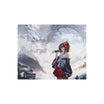




























![[Hướng dẫn sử dụng] Bàn phím cơ Filco Convertible 2.](http://www.phongcachxanh.vn/cdn/shop/articles/huong-dan-su-dung-ban-phim-co-filco-convertible-2-643327_d86461e9-2ab6-487a-91a7-4a0d644fda5d.jpg?v=1741536117&width=1500)




Viết nhận xét
Trang web này được bảo vệ bằng hCaptcha. Ngoài ra, cũng áp dụng Chính sách quyền riêng tư và Điều khoản dịch vụ của hCaptcha.